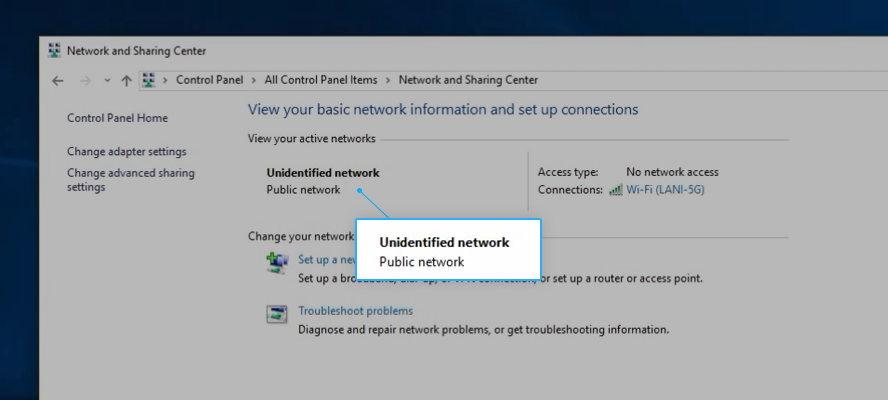Vai esat kādreiz pieredzējis situāciju, kad jums vajadzēja iegūt informāciju no citas darblapas pašreizējā darblapā vai darbgrāmatā? Nu, šī lieta var šķist grūts. Bet tam vairs nevajadzētu būt. Uzziniet kā atsaukties uz citu lapu Excel nepaceļot pirkstu.
dzēšot lapu Google dokumentos
Atsauces uz citu lapu programmā Excel nozīmē izveidot saiti starp pašreizējo darblapu un citu darblapu vai darbgrāmatu. Izmantojot šo ārējo atsauci, jūs varat saistīt šūnu vai šūnu diapazonu ārpus pašreizējās lapas.
Jūs saistāt darblapas, lai ietaupītu laiku un izbeigtu datu dublēšanos. Turklāt visas informācijas izmaiņas ārējā atsaucē tiek automātiski atjauninātas atsauces šūnā.
Šajā apmācībā mēs iemācīsim vienkāršos pamatus kā atsaukties uz šūnu Excel no citas lapas.
Iekšējā atsauce
Atsauce uz šūnu no citas lapas tajā pašā darbgrāmatā exce l
Jūs, iespējams, domājat kā atsaukties uz šūnu no citas lapas ? Vienkārši ir iegūt šūnu vērtību no citas Excel darblapas. Pieņemsim, ka jums ir divas darblapas 1. un 2. lapa darbgrāmatā Pārdošana. 2. lapā ir norādītas darbinieku adreses. Tomēr 1. lapā mēs pieprasām, lai šīs adreses papildinātu pārdošanas datus.
1. metode: iegūstiet šūnas vērtību, izmantojot A-1 atsauces stilu
Apsveriet šo vienkāršo metodi kā atsaukties uz šūnu Excel no citas lapas . Šajā gadījumā mums ir nepieciešams Excel, lai atsauktos uz 2. lapas šūnu D4.
- Vispirms pašreizējās darblapas mērķa šūnā ierakstiet vienādības (=) zīmi.

- Pēc tam noklikšķiniet uz citas cilnes2
- Tagad atlasiet šūnu, kuru vēlaties saistīt ar pašreizējo darblapu
- Tā kā tā ir atsevišķa šūna, formula ir Sheet_name ! Šūnas adrese. Tomēr virknei šūnu formula ir Sheet_name ! First_cell : Last_cell
- Aizveriet formulu un nospiediet IEVADIET
Pieņemot, ka strādājat pie 1. lapas un vēlamā šūnas vērtība atrodas 2. lapas šūnā D4. Galīgā atsauces šūnas formula ir = 2. lapa! D4

Tagad pašreizējās darblapas mērķa šūnas šūnas vērtība kļūst = 1. lapa! D4.

Excel automātiski ievieto pareizo atsauci.
Padoms: Ja lapas nosaukumā ir atstarpe, jāievada pēdiņas. Tomēr, ja lapas nosaukumā trūkst vietas, šīs pēdiņas nav jāpievieno.
2. metode: izmantojiet nosaukuma atsauci, lai izgūtu šūnas vērtību
Šī metode ir ideāla, ja atsauce uz šūnu no citas darblapas tajā pašā Excel darbgrāmata vai pilnīgi citu darbgrāmatu. Tas prasa, lai avota lapā izveidotu vārdu. Pēc tam jūs varat izmantot šo nosaukumu, lai saistītu avota lapu vai darbgrāmatu ar ārēju lapu vai darbgrāmatu .
- Vēlamā vārda izveide programmā Excel
- Vispirms pašreizējā darblapā atlasiet vēlamo atsevišķo šūnu vai šūnu diapazonu.
- Pēc tam noklikšķiniet uz Formulas cilni izklājlapā.
- Atlasiet Definējiet vārdu . Parādās dialoglodziņš Jauns nosaukums.
- Pēc tam ierakstiet draudzīgu vārdu Jauns nosaukums piemēram, dialogs Pārdošana.

- Pēc vēlamā vārda ievadīšanas noklikšķiniet uz Labi.
Padoms: Programmā Excel netiks saglabāts nosaukums, ja neizdodas nospiest OK. Arī nosaukumā nedrīkst būt atstarpe. Turklāt pārliecinieties, ka draudzīgais nosaukums nav pretrunā ar izklājlapas šūnu nosaukumiem, piemēram, C1.
- Kā atsaukties uz vārdu citā darblapā tajā pašā darbgrāmatā
Kad esat izveidojis nosaukumu darbgrāmatas līmenī, ir viegli izveidot ārējas atsauces.
Vienkārši ierakstiet atsauces nosaukumu, izmantojot tās pašas darbgrāmatas citas Excel darblapas formulu Funkcija.
= Funkcija (nosaukums)
Ja vēlaties atrast visu janvārī veikto augļu pārdošanas summu, formula kļūst
= SUM (pārdošanas apjomi)

- Pēc tam noklikšķiniet uz IEVADIET lai formulu izmantotu šūnu diapazonā vai atsevišķās šūnās.

Ārējā atsauce
Atsauces uz datiem no citas lapas Excel citā darbgrāmatā
Mācīšanās kā atsaukties uz datiem no citas lapas programmā Excel no citas darbgrāmatas nav raķešu zinātne. Parasti, atsaucoties uz datiem no dažādām darblapas šūnām vienā darbgrāmatā, tiek iegūts lapas nosaukums. Tomēr, atsaucoties uz dažādām darbgrāmatām, rezultāts ir darbgrāmatas nosaukums, darblapas nosaukums un atsauces šūna.
Pieņemot, ka mums ir divas darba burtnīcas Darbinieku pārdošana un Darbinieku adrešu pārskats

Tagad mūsu mērķis ir izgūt pasta indeksu no šūnas D3 Address darbgrāmatas un atsaukties uz to Darbinieku pārdošanas darbgrāmatā. Lūk, kā atsaukties uz datiem no citas darbgrāmatas, piemēram, pro:
- Vispirms atveriet darbinieku pārdošanas darbgrāmatu
- Pēc tam vēlamajā šūnā ierakstiet vienādības (=) zīmi
- Atveriet adreses darbgrāmatas 1. lapu un atlasiet šūnu D3.
Rezultātā iegūtā atsauces formula citai Excel lapai ir = [Darbinieka adrese.xlsx] 1. lapa! $ D $ 3
Vai formula šķiet sarežģīta? Nē, tā nav. Apskatīsim to tuvāk.
Adrese apzīmē darbgrāmatu, uz kuru mēs atsaucamies vai uz kuru atsaucamies. .xlsx nozīmē darbgrāmatu paplašinājuma faila formāts . 1. lapa ir darbgrāmatas paplašinājuma nosaukums. $ D $ 3 ir attiecīgā šūna Adrešu darbgrāmatas 1. lapā.
identificēt bez piekļuves internetam logus 10
Šūnu atsauce no darbgrāmatas Adrese ir parādīta zemāk.

- Tagad aizveriet Darbinieku adrešu darbgrāmatu un atveriet Darbinieku pārdošana darbgrāmatu.
Vai jūs varat redzēt šūnas atsauces ietekmi no darbgrāmatas Adrese?

- Tagad nospiediet IEVADIET taustiņu. Vai uz jūsu vēlamo šūnu ir atsauce no citas darbgrāmatas, kā tas ir attēlā zemāk?

Rezultātā iegūtā atsauces formula ir = '[Employee Address.xlsx] Sheet1'! $ D $ 3
Darbinieka adrese.xslx ir faila nosaukums . 1. lapa attiecas uz darblapas nosaukumu, bet $ D $ 3 ir šūnas atsauce.
- Padoms: $ D $ 3 ir absolūtā šūnu atsauce jo tas ir iegūts no noteiktas vietas citā Excel darbgrāmatā . Turklāt formula ir fiksēta konkrētajā šūnā, un to nevar mainīt . Tomēr, lai kopētu formulu uz citām šūnām, noņemiet dolāra ($) zīmi, lai šūnas būtu relatīvas vai jauktas.
Iespaidīgi! Pa labi?
Tagad bez piepūles varat atsaukties uz citu darbgrāmatas lapu.
Šis piemērs ir ideāls, atsaucoties uz atvērtu darbgrāmatu. Ko darīt, ja vēlaties saņemt ārēju atsauci uz slēgtu darbgrāmatu?
Atsauce uz slēgtu darbgrāmatu
Atsauces uz Excel darbgrāmatu nenozīmē, ka šai darbgrāmatai jābūt atvērtai. Tā vietā programmā Excel ir iespējams izveidot saiti uz slēgtu darbgrāmatu. Apkopojot, triks ir viss ceļš, kas nosaka jūsu ārējo atsauci. Pārbaudiet mūsu pilnību Excel apkrāptu lapa šeit .
Pieņemot, ka mums ir divas darbgrāmatas - janvāra pārdošanas un kopējais pārdošanas apjoms.


Kopējais pārdošanas apjoms ir atvērts, bet janvāra pārdošanas darbgrāmata ir slēgta. Ja vēlaties kopējo pārdošanas apjomu, rīkojieties šādi, lai pievienotu šūnas vērtības janvāra pārdošanai, kas glabājas C diska mapē Dokumenti:
- Pirmkārt, visas atvērtās darbgrāmatas Kopējais pārdošanas galamērķa šūnā ierakstiet visu formulu.
= SUM ('C: Documents [janvāra pārdošanas.xslx] janvāra pārdošanas apjomi'! B2: B6

Ārējās atsauces daļas ir sadalītas šādi:
Faila ceļš: Tas norāda uz ārējā faila glabāšanas vietu. Šajā piemērā mūsu fails atrodas Dokumenti direktorijā Braukt C (C: Dokumenti)
Darbgrāmatas nosaukums: Tas satur faila paplašinājumu, piemēram, .xlsx, .xslm vai .xsl un jāievieto kvadrātiekavās. Šajā piemērā darbgrāmatas nosaukums ir [Janvāra izpārdošana.xslx].
Lapas nosaukums: Parasti lapas nosaukums attiecas uz atsauces šūnas atrašanās vietu. Tai seko izsaukuma zīme. Šajā piemērā lapas nosaukums ir Sheet1 '!
Padoms: Ja darbgrāmatas vai lapas nosaukumā ir atstarpes, ceļa nosaukums jāievieto pēdiņās. Piemēram, 'C: Documents [January Sales.xslx] Sheet1'
Šūnas atsauce: Tas norāda uz atsaukto ārējo šūnu vai šūnu diapazonu. Formulā B2: B6 ir mūsu šūnu diapazons .
- Pēc tam nospiediet taustiņu IEVADIET lai lietotu formulu.
- Tagad Atjaunina vērtības: janvāris Sales.xslx tiek atvērts dialoglodziņš.
- Ierakstiet ārējās atsauces darbgrāmatas faila nosaukumu. Šajā gadījumā tas ir janvāra izpārdošana.

- Klikšķislabi
Galamērķa šūnas vērtība atvērtajā kopējā pārdošanas darbgrāmatā tiek automātiski atjaunināta, kā parādīts zemāk.

Jūs esat veiksmīgi iemācījies kā atsaukties uz šūnu citā lapā Excel . Kāda ir bijusi pieredze? Tagad jums ir tieša pieredze, ka atsauce uz citu lapu Excel ir vienkārša. Ja jums ir jāsaista informācija no citas darbgrāmatas vai darblapas, tagad jūs zināt, kas jādara.